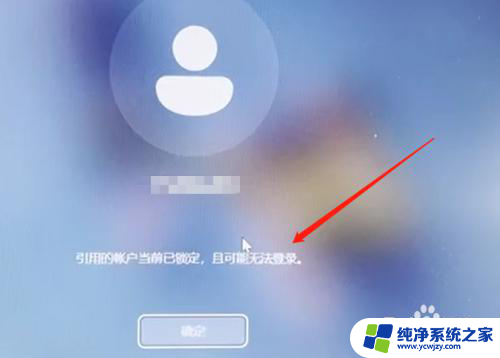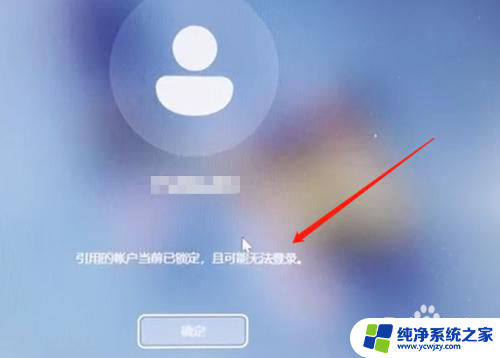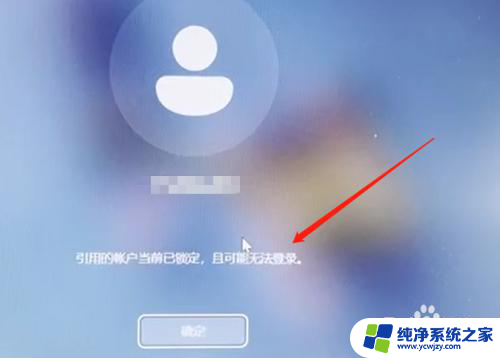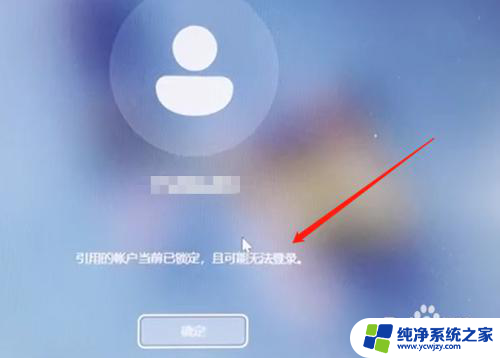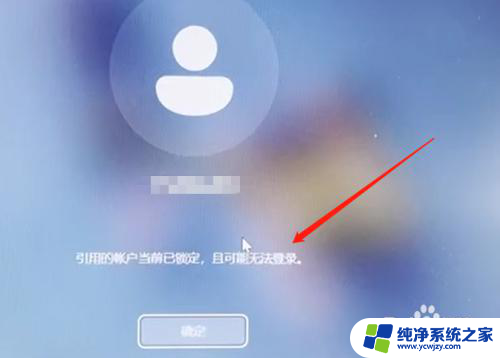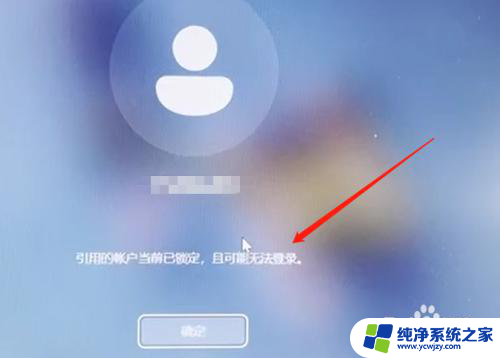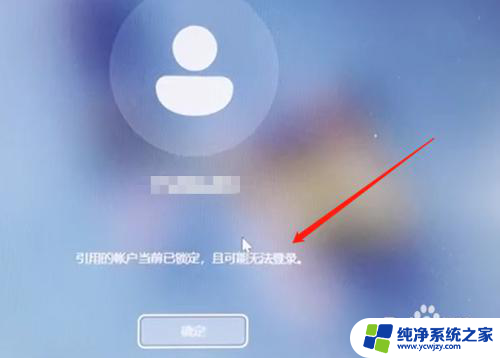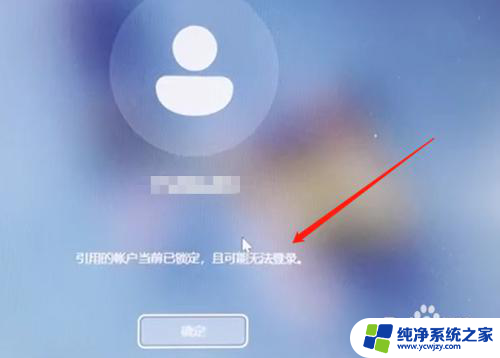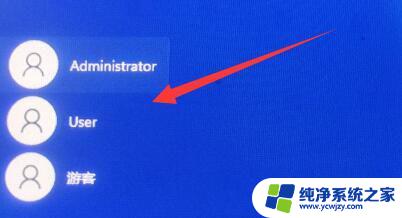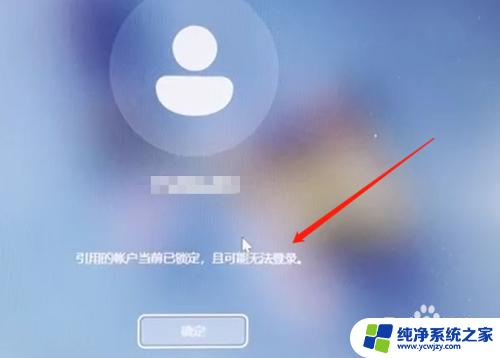win11笔记本知道正确开机密码 但是账号已经锁定怎么办 W11引用账户无法登录解决方法
当我们的Win11笔记本知道正确的开机密码,却发现账号已经被锁定时,我们应该如何处理呢?幸运的是W11引用账户无法登录的问题是可以解决的,在这篇文章中我们将探讨一些解决方法,帮助大家解决这个困扰。无论是通过重置密码、使用其他管理员账户登录还是通过恢复模式,我们将为您提供一些简单而有效的解决方案,让您的Win11笔记本恢复正常使用。让我们一起来看看吧!
操作方法:
1.当我们输错几次密码后,系统会显示引用账户当前已锁定,且可能无法登录。这是因为多次输错密码导致被账户锁定;
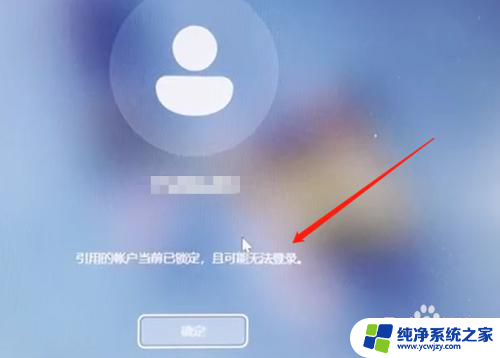
2.首先系统是进不了的,我们可以使用安全模式进入。先把电脑关机再开机然后等开机界面出现时马上按住开机键强制关机,重复两三次后,进入以下页面点击"疑难解答"(此方法W10 W11通用);
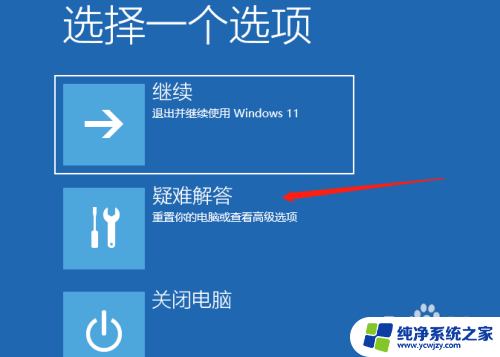
3.进入疑难解答后,点击高级设置,如下图所示;
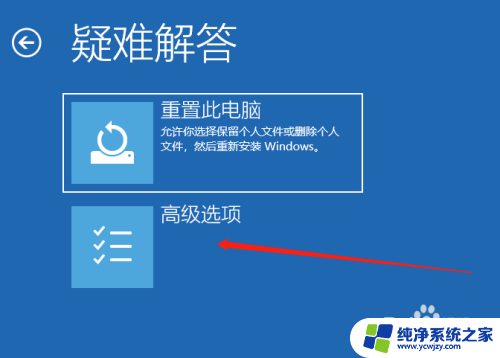
4.接下来进入高级设置后,点击启动设置,如下图所示;
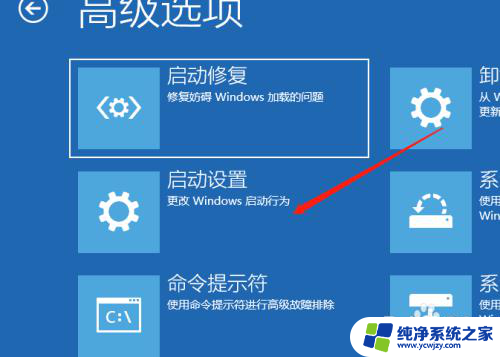
5.然后进入启动设置,点击重启,如下图所示;
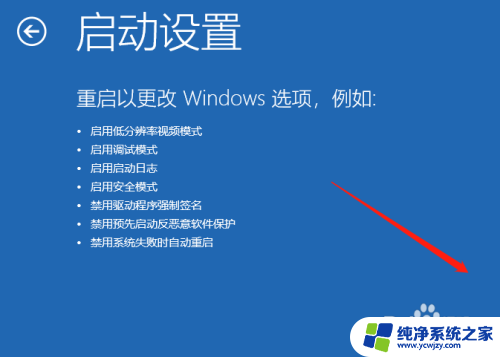
6.点击重启后,按一个数字选择需要启动的选项,选择4启用安全模式;
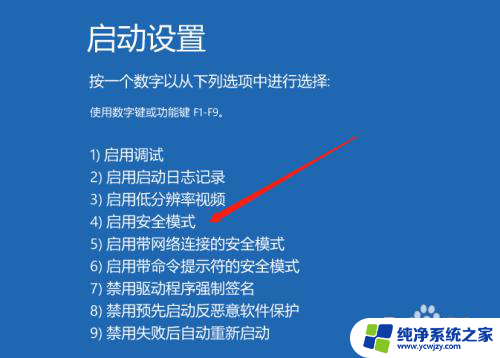
7.进入桌面后,使用组合键WIN + R调出运行输入"gpedit.msc"打开本地组策略编辑;
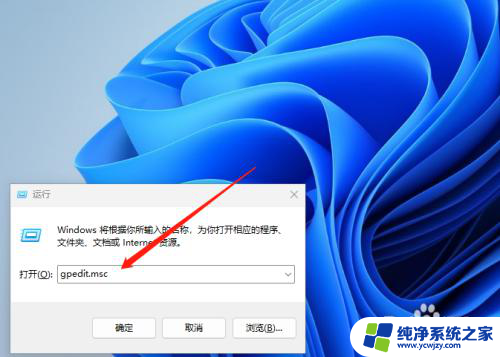
8.打开本地组策略编辑后,找到windows设置点开,找到安全设置;
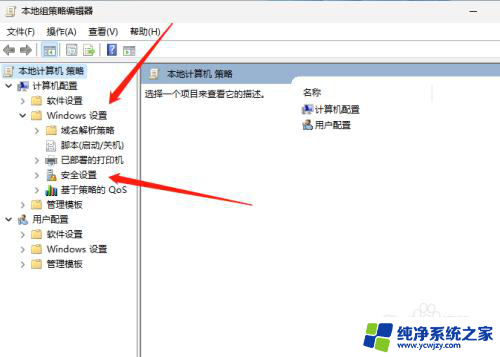
9.打开安全设置后,点击帐户策略,然后在右侧打开帐户锁定策略;
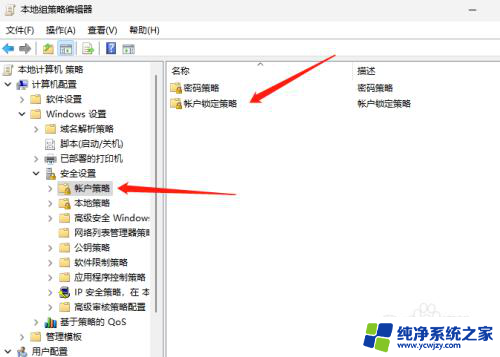
10.打开帐户锁定策略后,点击帐户锁定阈值;
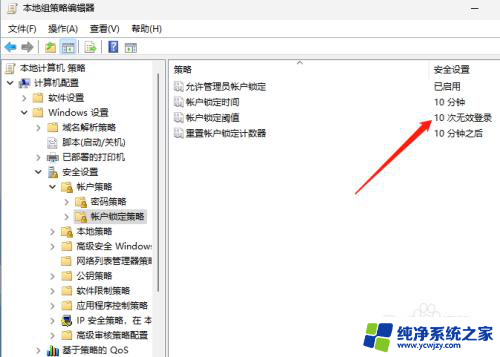
11.之所以会提示锁定就是系统默认锁定阈值为10分钟,我修改为0分钟后。重启即可登录系统。
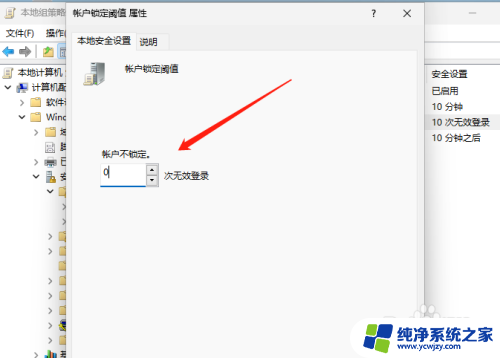
以上就是win11笔记本知道正确开机密码,但是账号已经锁定怎么办的全部内容,如果您遇到这种情况,请按照以上方法解决,希望能够帮助到大家。